笔记本是现在生活中比较常见的一种电子设备,那么在一些工作单位,笔记本是不可缺少的,它能够为我们提供最基本的数据传输,也给我们生活带来了方便,有时候,我们未来更好的去使用,需要进入bios模式下进行设置,那么如何进入呢?下面,小编就以三星笔记本为例,给大家分析三星笔记本进入bios的操作。
三星,一个在国际上享有名声和荣誉的品牌,其外观时尚,质量不错的特点引来一大批的用户,而使用三星笔记本的用户们又有多少知道进入三星笔记本的bios的操作了,当我们2需要对电脑做一些改变就需要对其进行操作了,下面,小编就来教大家如何进入三星笔记本的bios。
三星笔记本怎么进入bios
开机的时候,按F2键。按一次即可
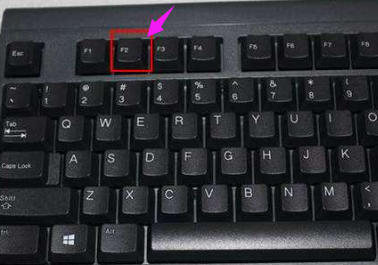
三星电脑图解1
按F2后会出现如下界面,在下图所示的界面中,移动鼠标,把鼠标移动到【BOOT】这个选项下,并左键点击 进入这个选项
或者,使用回车键选择这个选项!
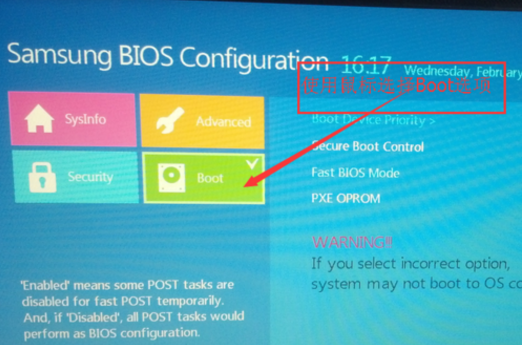
笔记本电脑图解2
打开【boot】选项后,我们可以看到右侧有如下几个参数。
我们先在【Fast BIOS Mode】参数的后面把【ON】改成【OFF】
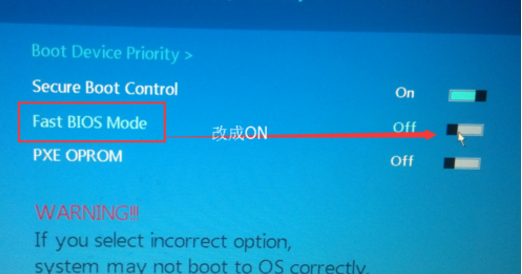
三星笔记本电脑图解3
再把【Secure Boot Control】参数的后面把【ON】改成【OFF】
这时,会弹出一个选项。我们选择XX
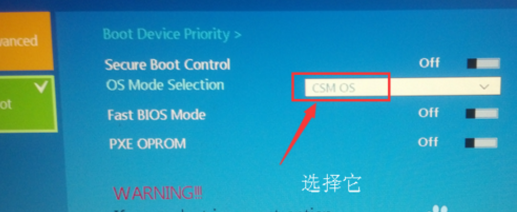
三星笔记本电脑图解4
点击【SAVE】
这样保存一下我们的配置。并退出BIOS操作界面!
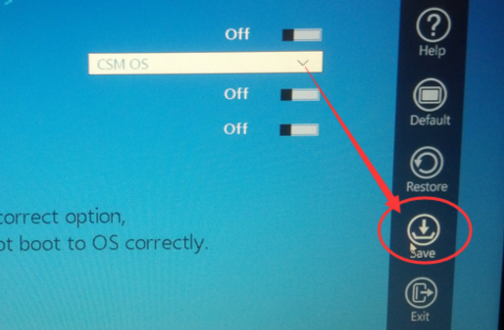
三星笔记本电脑图解5
点击【yes】,确定我们以上的操作无误后点击yes哦!
这样系统将 会重启。
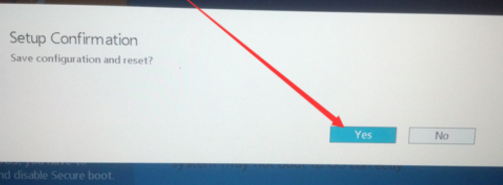
bios电脑图解6
重启的时候,回到第一步说道的那个画面
我们必须按一次F10。

bios电脑图解7
最后出现启动选项,使用上下箭头键,选择你优盘的那个选项后。
按回车键,进入U盘启动盘吧!
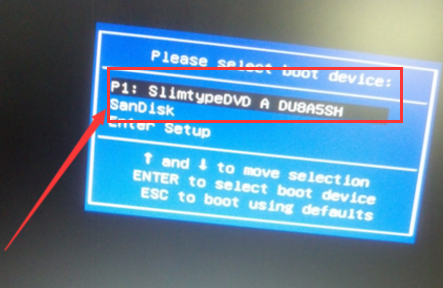
三星电脑图解8
以上就是三星笔记本进入bios的操作方法。
Copyright ©2018-2023 www.958358.com 粤ICP备19111771号-7 增值电信业务经营许可证 粤B2-20231006